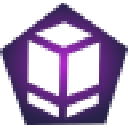 CopperCube(3D場景設計工具) V6.3 官方版
版本
CopperCube(3D場景設計工具) V6.3 官方版
版本
網友評分:
 9.2分
9.2分
CopperCube 是一款富有創造性的3D模型創作編輯軟件,該款軟件擁有優秀的可視化flash 3D引擎,可進行地形編輯、場景編輯、實時陰影、植被的自動移動、粒子效果等等,內置動畫編輯器和腳本編輯器,為您進行3D創作提供了新的解決方案。

1、輕量級一體化解決方案
CopperCube 6是一個完整的3D創作工具,包含為多個平臺創建游戲所需的所有功能。它重量輕:整個編輯器包括一切只需要大約70 MB,你完成的游戲只是一個小的.exe文件。或者在WebGL的情況下只有200 KB大小的.js文件。
2、最易于使用的3D引擎
沒有更簡單的軟件來創建3D游戲。對初學者來說很容易,對有經驗的用戶來說也很有趣。您甚至不必編寫代碼才能使用它。只需點擊一切。
3、Windows,MacOS,WebGL和Android
使用CopperCube,您可以創建應用程序和/或3D網站 - 無需編程:
WebGL網站(.html)
Windows(.exe)應用
Mac OS X(.app)應用程序
Android(.apk)應用
當然,使用CopperCube創建的應用程序可以自由銷售。
4、快速單擊Web或應用程序部署
想要從3D場景創建應用程序?
將3D文件導入CopperCube- 在編輯器中編輯場景
選擇“WebGL”或“Windows .exe”等平臺
點擊“發布”并等待大約一秒鐘。完成!
簡單快捷。

5、地形編輯
CopperCube包含一個terrain編輯器。可以使用高度繪畫工具直接在編輯器中繪制地形,可以使用自動紋理混合到地形中快速繪制紋理。還有用于放置草和灌木以及在地形上自動分配網格的工具。
6、實時陰影和靜態照明
支持實時陰影和靜態光/陰影計算。如果你愿意,它們甚至可以混合使用。只需單擊復選框即可啟用實時陰影,或通過單擊“計算”計算靜態光照,為游戲添加良好的氛圍。按鈕(見下文)。這在WebGL目標上的工作速度非常快。
7、風移動植被
無論是在CopperCube內部生成還是從外部3D模型導入,CopperCube都支持植被的自動移動。沒有性能影響,一切都在GPU上計算。風參數很容易調節。
8、逼真的實時水
支持在所有目標上渲染逼真的水面。高度可定制,您可以從中創建所有內容:
湖
里弗斯
海洋
它甚至可以在諸如WebGL之類的慢速目標上運行得非常快。可以輕松調節水的顏色,透明度,流動方向,波形等。
9、快速物理學
除了內置于CopperCube中的默認快速碰撞和repsonse系統之外,Windows .exe和Mac OS X .app目標還包括一個完整的物理引擎。有一種名為“按物理引擎移動對象”的行為,用于使對象在現實世界中像對象一樣行為,碰撞和移動。具有“移動時碰撞”行為的物體也將與那些碰撞然后能夠移動它們,將它們翻轉等等。當物體與世界碰撞時,還有一種方法可以做出反應,例如播放聲音,以及使用腳本手動將力強制應用于對象的方法。

10、偉大的特效和后期效果
支持粒子效果,可用于創建復雜的粒子模擬,產生如下效果:火焰和煙霧,雨雪,噴泉等。專業用戶還具有后處理效果,如綻放,模糊,暈影,色彩,反轉等。而且,所有這些都無需編程即可。
11、無需編程
為了使您的3D場景具有交互性,您可以使用CopperCube的簡單點擊事件/動作系統:
您可以輕松定義事件發生時應發生的操作(如播放聲音,打開網站,顯示項目等)(如用戶點擊某個項目或到達某個區域)。這里不需要編程。
12、漂亮快速的照明
CopperCube 編輯器具有內置的光照貼圖,可以極大地增強3D場景的外觀。只需放置幾盞燈并點擊“計算”即可。光照貼圖甚至具有全局照明效果,使用起來非常簡單。
13、一流的WebGL支持
可生成高度優化,快速且小巧的WebGL應用程序,可直接在任何Web瀏覽器中運行。與其他JavaScript產品大小可能達到幾十MB的產品相比,CopperCube的JavaScript文件大小僅為182 KB(版本5.0)。并包括所有功能。這意味著CopperCube創建的WebGL應用程序可以快速下載,快速啟動并快速運行。
14、預建游戲行為
無論您想創建一個簡單的3D游戲,復雜的,史詩般的冒險,或第一人稱射擊游戲:CopperCube包括預先創建的游戲AI的行為和行動,因為CopperCube版本2.無需任何程序,只需按一下你的游戲角色和敵人一起。
15、高級動畫
支持實時3D動畫。它支持播放具有無限量關節和無限量權重的動畫網格。CopperCube可以進行實時動畫混合,并將任何對象附加到任何關節。您可以使用任何3D軟件對角色進行建模和動畫處理,將其導出為支持的文件格式之一,然后將其導入Coppercube。
編輯器還包括一個簡單的動畫編輯器,用于剪切和定義命名的動畫循環。
16、強大的腳本
為了使您的3D場景更具交互性,您可以利用腳本并影響整個場景的各個方面。
您可以使用相同的腳本API在所有發布目標上使用Javascript 。
發布為Flash .SWF時,您還可以使用ActionScript。
使用WebGL目標時,如果您想直接訪問WebGL,還有另外一個可用的JavaScript API。
您可以使用著色器編程API創建自己的材質。
17、程序樹生成器
CopperCube包含一個程序樹生成器,因此您可以快速創建自己的3D樹模型。
生成的樹被優化用于實時3D渲染并且具有少量多邊形,但無論如何看起來非常好。一代又一代,它們仍然可以自由定制和編輯。
18、集成紋理包裝器
CopperCube包含一個內置紋理打包器,如果您使用的3D模型(例如從網上下載)沒有針對游戲進行優化,它非常有用。在線提供的大多數3D模型都會應用大量紋理,這會在渲染時減慢游戲速度。您只需在編輯器中右鍵單擊這樣的模型,然后選擇“修改 - >將所有選擇的紋理打包成一個”,這將自動優化您的3D模型,并使其下載更快,渲染速度更快。
19、視頻回放
專業版包括在Windows .exe和WebGL目標上播放視頻的動作。視頻可以以2D和3D方式播放(如場景中的任何3D對象),可以通過動作(播放/停止/暫停)影響播放,并在視頻播放完成或播放失敗時作出反應。

編輯器使用起來非常簡單:在啟動編輯器時,有一個主視圖和一個工具欄。使用4個視圖端口按鈕,可以將當前活動視圖轉換成其他模式:從視角、從頂部、左側或右側查看場景。
透視改變按鈕:
您還可以使用快捷方式F1、F2、F3和F4來切換這些視圖。有4個更重要的按鈕,你需要讓自己熟悉:
4個主要工具的按鈕:
左邊的4個按鈕(移動相機、移動對象、旋轉對象和縮放對象)是您需要使用的主要工具。選擇其中之一,您可以在選擇3D場景時輕松地修改3D場景中的大多數對象,然后拖動顯示在對象上的箭頭之一。您還可以使用快捷方式Q、W、E和R進行此操作。
向場景添加項目:
最重要的事情是在3D場景中創建對象。你可以通過點擊工具欄中的“場景編輯”按鈕來實現這一點。
在場景中添加新項目的按鈕:
使用多維數據集按鈕,您可以創建一個多維數據集。雙擊下面紋理窗口中的一個紋理將為它分配一個新的紋理。還有其他按鈕用于創建球體、錐體和圓柱體。但是對于更復雜的對象,您可能需要導入現有的3D網格或一個在外部3D建模包中創建的網格,例如瑪雅、3D Studio、SoFimTime、Brutor或Ing8or。CoppCube能夠導入大量的文件格式(例如:.fbx、.3ds、.b3d、.dm、.df、.Oct、.RoMesh、.x、.x、.Ms3D、.My3D、.Mesh、.LMTS、.BSP、.M2、.STL),因此您只需要將這些網格保存在這些支持的文件格式之一中,或者使用這些格式之一的出口商。在你的3D包裹中。若要導入外部3D文件,請使用命令文件->導入->靜態網格或單擊工具欄按鈕來導入文件。它現在在CopeCube中,你可以放置它,縮放它,編輯它的材料,并在3D場景中使用它。
標簽: CopperCube 3D建模 模型設計
 3dsource零件庫 V8.4.30 官方免費版
128.36M / 簡體中文 /10
3dsource零件庫 V8.4.30 官方免費版
128.36M / 簡體中文 /10
 Rhinoceros(犀牛軟件) V6.0 中文破解版
197.01M / 簡體中文 /6.9
Rhinoceros(犀牛軟件) V6.0 中文破解版
197.01M / 簡體中文 /6.9
 ug nx V12.0 免費版
5.66G / 簡體中文 /5
ug nx V12.0 免費版
5.66G / 簡體中文 /5
 3DMax7.0版 V7.0 簡體中文版
85M / 簡體中文 /6.9
3DMax7.0版 V7.0 簡體中文版
85M / 簡體中文 /6.9
 Acme CADSee(cad文件查看器) 2015 V6.0 漢化免費版
5.97M / 簡體中文 /6.4
Acme CADSee(cad文件查看器) 2015 V6.0 漢化免費版
5.97M / 簡體中文 /6.4
 AutoCAD2016破解版64位 免費中文版
3.29G / 簡體中文 /6.7
AutoCAD2016破解版64位 免費中文版
3.29G / 簡體中文 /6.7